巧借系统路径 管理绿色软件
2018-04-23吕梁
吕梁
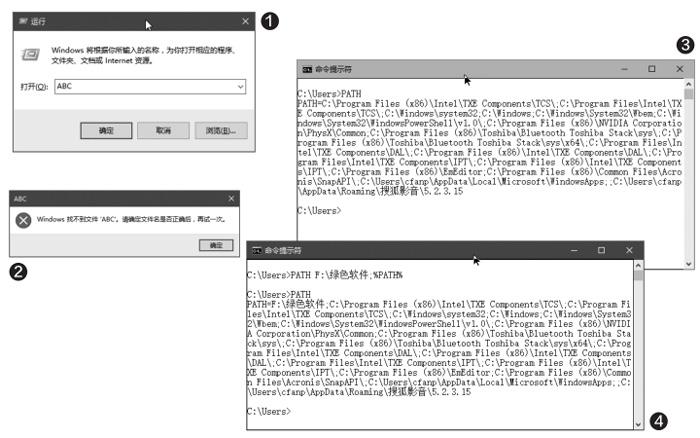
1 巧借系统目录 绿软快速调用
我们知道,在Win+R激活的“运行”对话框中,可以执行系统内部命令(如CMD)或自带的工具(如REGEDIT.EXE和NOTEPAD.EXE)。对于系统内部命令,普通用户无法添加。但对于EXE文件,一般是位于系统的Windows目录中,我们完全可以将自编软件或绿色软件的快捷方式,植入到该系统的关键目录中来,实现通过“运行”框的自动调用。
以一个绿色软件ABC为例,首先创建ABC. EXE的快捷方式,将该快捷方式移动到Windows目录中。之后,在“运行”框中输入ABC并回车,即可轻松启动ABC软件(图1)。这样,以后就不用记忆该软件的存放位置了,也省去了图标对桌面空间的占用。
2 不用系统目录 也能自动调用
如果不将A B C软件的快捷方式放入Windows目录,在运行框中运行ABC会显示找不到文件的错误信息(图2)。那么,快捷方式一定要放入Windows目录吗?这就需要深入剖析系统路径变量。
实际上,Windows之所以能在“运行”中自动调用程序,是因其默认路径变量中已包含了程序所在的文件夹位置。在命令提示符窗口中执行 PATH命令,可查看当前系统的当前默认路径(图3)。这些路径以半角分号间隔。如果将绿色软件的快捷方式图标放入路径变量所包含的任意一个文件夹中,都可以实现以“运行”框调用綠色软件。
PATH变量不是一成不变的,它既可以由软件安装时自动添加(例如上图中的搜狐影音的路径),还可以由用户手动添加。假设绿色软件位于F盘的“绿色软件”目录中,那么只需将“F:\绿色软件”添加到系统路径变量PATH中,就不需要复制快捷方式到系统文件夹中,从而实现软件在“运行”框中调用了。具体方法为执行如下形式的命令:
PATH [[drive:]path[;...][;%PATH%]
其中“[[drive:]path[;...]”为一个或多个新添加路径,用半角分号间隔;“%PATH%”为带上系统原有默认路径,这个不能少,否则会丢掉原有路径,许多系统文件将无法被调用。
具体来讲,我们要将上述“F:\绿色软件”添加到系统路径变量中,只需执行如下命令即可:
PATH F:\绿色软件;%PATH%
之后再执行PATH命令,可看到新路径已经加入到系统路径变量中(图4)。
